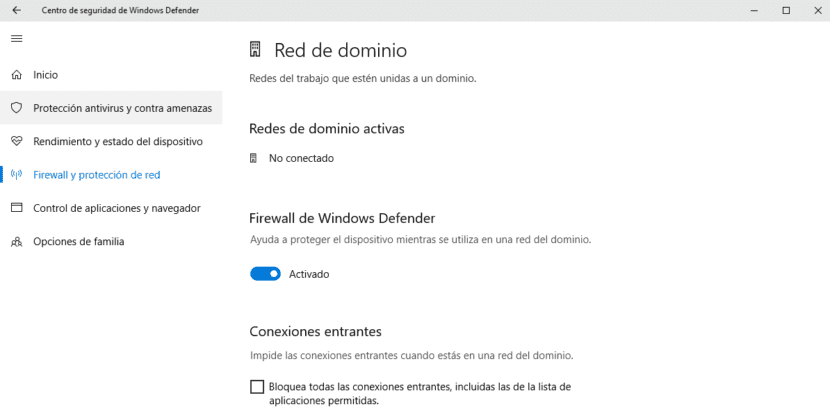
De Windows 10-firewall is een native bescherming die door Microsoft wordt aangeboden en waarmee we hebben ons team altijd beschermd tegen elke dreiging, Een dreiging die u kunt zien in de vorm van een applicatie of software die op onze computer is geslopen zonder dat wij ons daarvan bewust zijn. Bovendien is ons team dankzij Windows Defender altijd up-to-date tegen elk beveiligingsrisico.
Windows-firewall is verantwoordelijk voor het beheer van welke applicaties toegang hebben tot internet Als algemene regel, en afhankelijk van de ontwikkelaar, kan Windows toestemming vragen voor de toepassing om toegang te krijgen tot internet. Zolang we weten welke applicatie het is, is er geen probleem.
In sommige gevallen vinden we echter zeer specifieke toepassingen die ze hebben internettoegang nodig, maar we kunnen Windows niet vertellen dat de applicatie geldig is en dat het u door de firewall moet laten gaan. In deze gevallen, en hoewel het niet sterk wordt aanbevolen, is het beste wat we kunnen doen, het direct uitschakelen, zodat de applicatie verbinding maakt en de informatie verkrijgt die nodig is om te functioneren.
Schakel Firewall uit in Windows 10
- Allereerst gaan we naar de Windows-configuratie-opties, we kunnen dit doen via de sneltoets Windows + I of via het Windows Start-menu en door op het tandwiel te klikken.
- Klik dan op Update en beveiliging om later te selecteren Windows Defender en klik in de rechterkolom op Windows Defender-beveiligingscentrum openen.
- Van alle opties die Windows Defender ons biedt, gaan we naar Firewall- en netwerkbeveiliging, bevindt zich in de rechterkolom.
- We gaan weer naar de juiste coumna en klikken op de geactiveerde schakelaar onder de naam Windows Defender Firewall.
Op dat moment zal Windows ons informeren over de risico's die we lopen door die optie uit te schakelen. Gelukkig is Windows 10 erg zwaar en als we vergeten het opnieuw te activeren, zal het ons continu op de hoogte stellen en niet stoppen totdat we het doen.